Beats-App für Android installieren und einrichten
Um deine Kopfhörer, Ohrhörer oder Lautsprecher verwalten zu können, musst du zuerst deine unterstützten Beats zur Beats-App hinzufügen. Sobald deine Beats zur App hinzugefügt wurden, wird das Gerät immer dann auf dem Bildschirm angezeigt, wenn es eingeschaltet ist und sich in Reichweite deines Android-Geräts befindet.
Stelle zuerst sicher, dass auf dem Android-Gerät die neueste Android-Version installiert ist. Die Beats-App ist nicht für Android-Tablets, große Bildschirme oder faltbare Geräte optimiert.
Hinweis: Damit du die Beats-App verwenden kannst, muss Bluetooth® unter „Einstellungen“ > „Verbindungen“ aktiviert sein.
Beats-App laden und installieren
Tippe auf deinem Android-Gerät auf „Play Store“ (oder öffne die Google Play-Website) und suche nach der Beats-App.
Klicke auf „Installieren“ und befolge die angezeigten Anleitungen.
Wenn du die App „Beats Pill+“ bereits auf deinem Telefon installiert hast, musst du sie entfernen, bevor du die App „Beats“ installierst.
Hinweis: Nicht alle Funktionen sind in allen Ländern oder Regionen verfügbar. Wenn du keinen Zugriff auf den Google Play Store hast, findest du weitere Informationen unter Downloads der mobilen Apps auf der Beats-Website.
Kopfhörer, Ohrhörer oder Lautsprecher zur Beats-App hinzufügen
Bevor du beginnst, verbinde deine Beats mit deinem Android-Gerät.
Öffne die Beats-App

Du kannst die Zugriffe, Mitteilungen und Analysen der App in den Einstellungen der Beats-App ändern.
Tippe auf „Verbinden“.
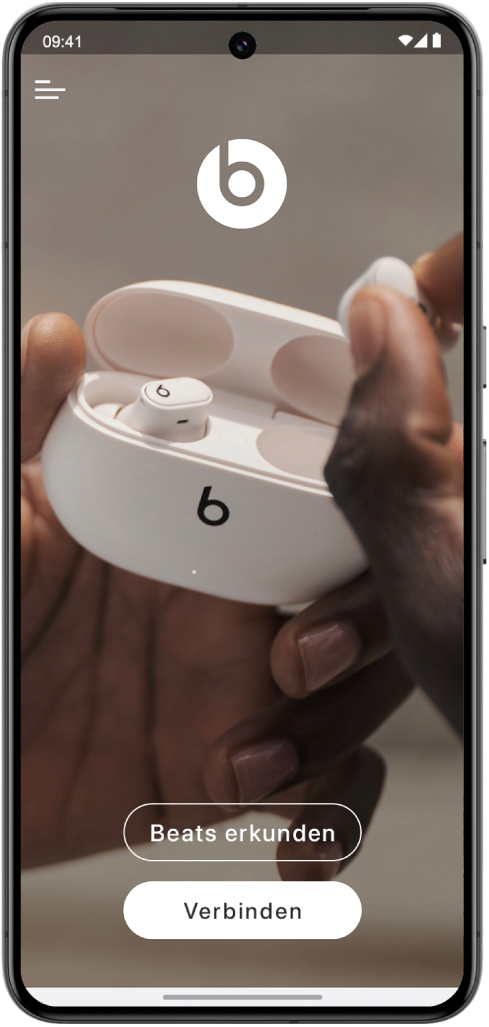
Führe einen der folgenden Schritte aus:
Tippe auf die angezeigte Verbindungsmitteilung.
Tippe auf dem Bildschirm „Deine Beats auswählen“ auf deine Beats und folge dann den angezeigten Anleitungen.
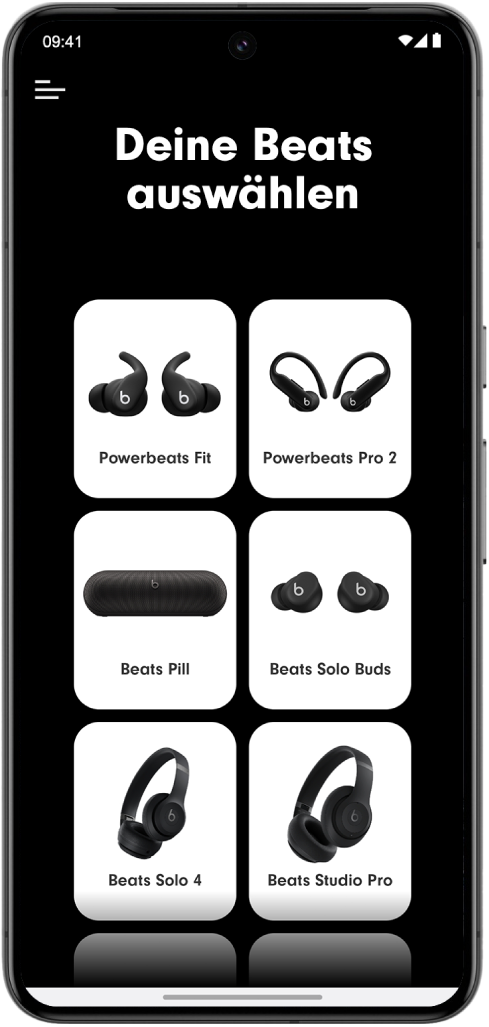
Hinweis: Weitere Informationen für den Fall, dass du Probleme beim Verbinden deiner Beats hast, findest du unter Wenn sich die Beats-App nicht mit deinen Kopfhörern, Ohrhörern oder Lautsprechern verbinden kann.
Falls nötig, tippe auf „Erlauben“, um der Beats-App Zugriff auf dein Gerät zu erlauben.
Nach dem Verbinden deiner Beats wird der Gerätebildschirm angezeigt.
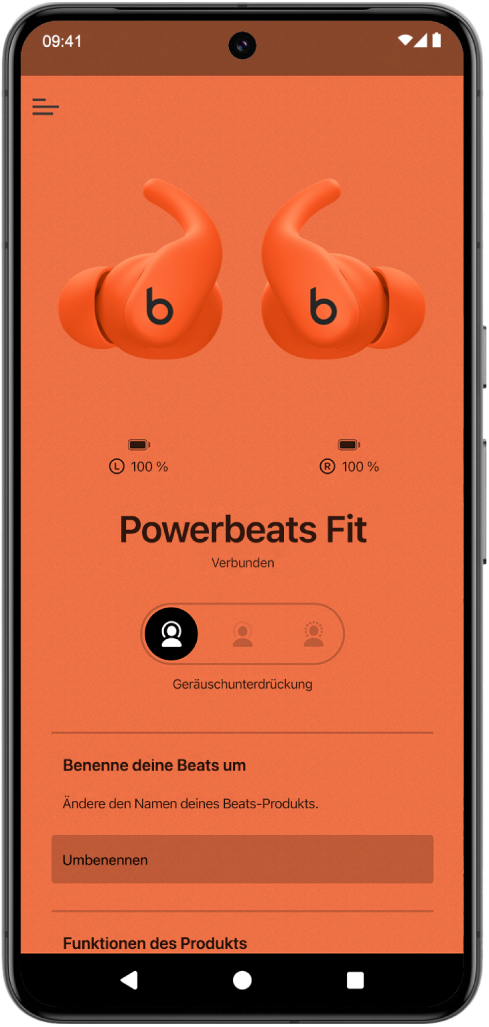
Wenn sich die Beats-App nicht mit deinen Kopfhörern, Ohrhörern oder Lautsprechern verbinden kann
Führe einen der folgenden Schritte aus:
Tippe im Bildschirm „Verbinden“ auf „Bluetooth öffnen“, um die Bluetooth-Einstellungen zu öffnen, und wähle dann deine Beats in der Liste der verfügbaren Geräte aus. Falls deine Beats nicht angezeigt werden, aktiviere den Erkennungsmodus und überprüfe die Liste erneut.
Tippe auf „Beim Verbinden helfen“, um den Bildschirm „Deine Beats auswählen“ anzuzeigen, tippe auf deine Beats und folge dann den angezeigten Anleitungen zum Hinzufügen deines Geräts.
Weiteres Beats-Gerät zur App hinzufügen
Führe einen der folgenden Schritte aus:
Schalte deine Beats ein, aktiviere den Erkennungsmodus und tippe dann auf die eingeblendete Mitteilung.
Öffne die Beats-App

